Warning: Undefined array key 2 in /home/danyan/applekyo.com/public_html/wp1/wp-content/themes/swell_child/functions.php on line 196
Warning: Undefined array key 4 in /home/danyan/applekyo.com/public_html/wp1/wp-content/themes/swell_child/functions.php on line 199
Warning: Undefined array key 6 in /home/danyan/applekyo.com/public_html/wp1/wp-content/themes/swell_child/functions.php on line 202
この記事は約 2 分で読めます。
✲Nanoleaf Aurora Rhythm Smarter Kit ✲
私が購入した商品は、Nanoleaf Aurora Rhythm Smarter Kit です。


Nanoleaf Aurora Rhythm Smarter Kit ができること
- パネルの明るさや色をアプリから細かく指定できる。
- スケジュール機能が付いている。
- HomeKit対応。
- 最大30枚までパネルを接続して楽しめる。
なんと、色や明るさを操作できる!
この商品の目玉は何といっても、色や明るさを変えることができるところ!
なんとこの商品が発色できる色の数は何と…1670万色!!
自分だけの色や明るさを設定することができます。
なんと、スケジュール機能が付いている!
Nanoleafスマーターシリーズ アプリでスケジュール機能があるんです。
[applink id=”1049333656″ title=”Nanoleafスマーターシリーズ”]
なので朝起きる時間に自動でつけたり、夜寝る時間に自動で消すことができます。
スケジュール機能の登録の仕方
- 「Nanoleafスマーターシリーズ」アプリを起動します。
- 下の選択画面から「スケジュール」を押します。
- 右上の+を押します。
- 毎日実行する場合は時間だけ合わせてください。
- 時間を合わせたら右下の→ボタンを押します。
- 「繰り返しオプション」を「1度」、「毎時間」、「毎日」、「週」から選択してください。
- 「毎時間」、「毎日」、「週」は細かく設定できますので、自分が思う設定にしてください。
- 再び右下の→ボタンを押します。
- コントロールするデバイスを選択します。
- 再び右下の→ボタンを押します。
- 色やリズムを設定してください。On、オフ、ランダムから選ぶこともできます。(単色の場合はそのまま右下の☑ボタンを押してください。)
- 右下の☑ボタンを押します。
- 完了。
なんと、Home Kit対応!
この商品はApple純正アプリ「ホーム」に対応しているんです。
[applink id=”1110145103″ title=”ホーム”]
Home Kitに対応しているので、iPhoneからやHome Podからも操作できます。
下の画像のようにライトをつけることができます。


なんと、30枚まで増設可能!
このスターターパックは9枚入りですが、なんと30枚まで増設することができます。
なので、たくさん増やしてイルミネーションなんかにするのも一つの手段だと思います。
さあ、商品の紹介はここまでにして、開封、組み立てをしていきましょう!
いざ、開封!
荷物が届いて、衝撃保護用のダンボールを取ると…

少し開け辛かったですが、なんとか開封出来ました。
箱の中に入っていたものは以下の通りです。
- 照明パネル×9枚
- パネル接続用リンカー×9枚
- 両面テープ×28個
- コントロールユニット×1台
- リズムモジュール×1個

早速組み立て!
この製品を使うには組み立てが必要です。
最初にどこにどのような形にして設置するか考えます。
その際に便利なのがこのアプリ!
[applink id=”1049333656″ title=”Nanoleafスマーターシリーズ”]
なんとARを使って設置のイメージが出来ます!
次に壁面または天井につけます。
最後にコントロールユニットを接続して設置は完了です。
ホームアプリに登録!
- 「ホーム」アプリを開きます。
- 右上にある⊕を押します。
- 「アクセサリーを追加」を押します。
- HomeKit設定コードを読み取るか、iPhoneをアクセサリーに近づけます。
- その後も画面に従って操作してください。
- 完了。
ここまで来たら一通り使えるようになります!
いざ、点灯!
さあ、いろいろな設定をして疲れましたが、この商品は照明なので、点灯していきたいと思います。
つけ方はいたって簡単!
- コントロールユニットの電源ボタンを押す。
- 「ホーム」アプリからつける。
- 「Nanoleafスマーターシリーズ」アプリからつける。
ポチっと電源を付けた途端に100%の明るさでびっくりしました。
いろいろな色、明るさ、シーンを試してみてください!
ちなみに私が好きなシーンは「Nanoleafスマーターシリーズ」アプリの「Northern Lights」です。

ぜひ購入して試してみてください!
その他いろいろな投稿、レビュー!
私、LATAのInstagram(日常)でもいろいろな投稿、レビューしております。良ければご覧下さい。
Apple教噂リーク最新情報まとめをもっと見る
購読すると最新の投稿がメールで送信されます。











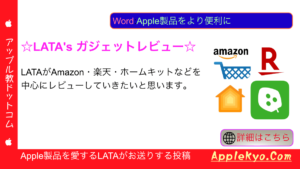


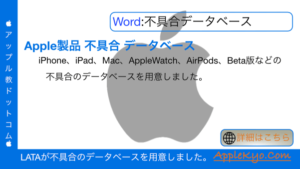
コメント